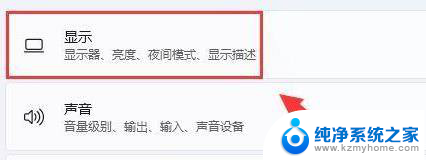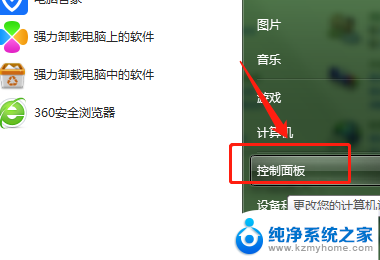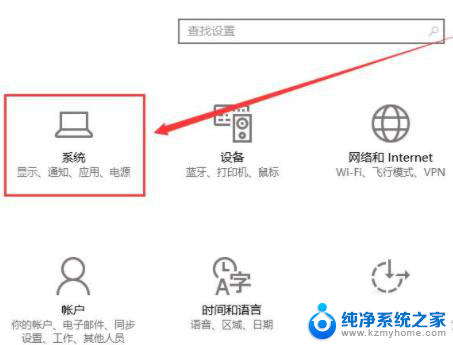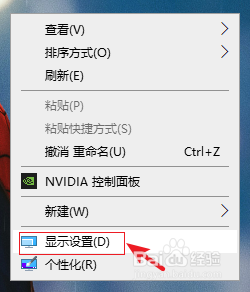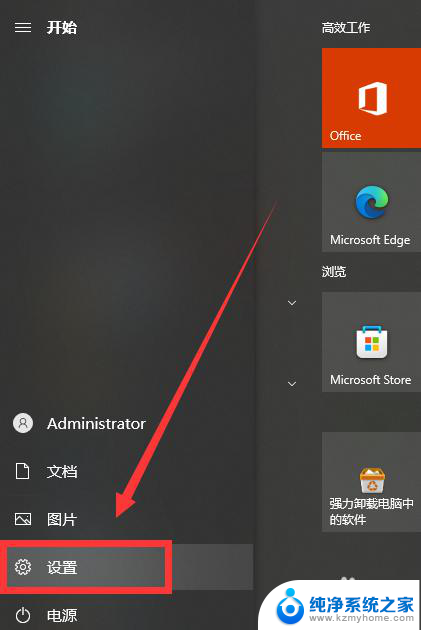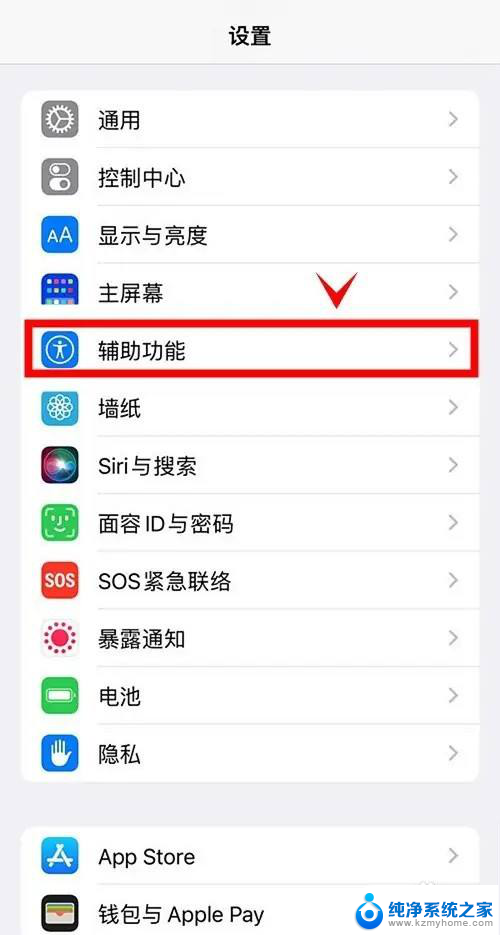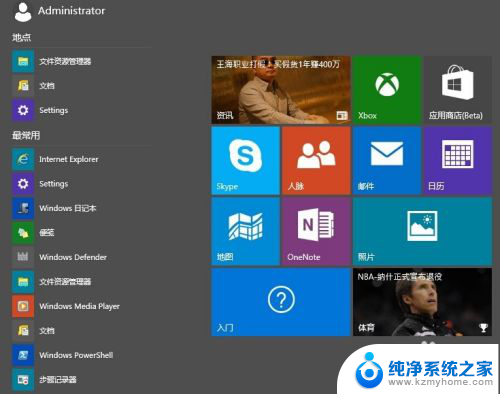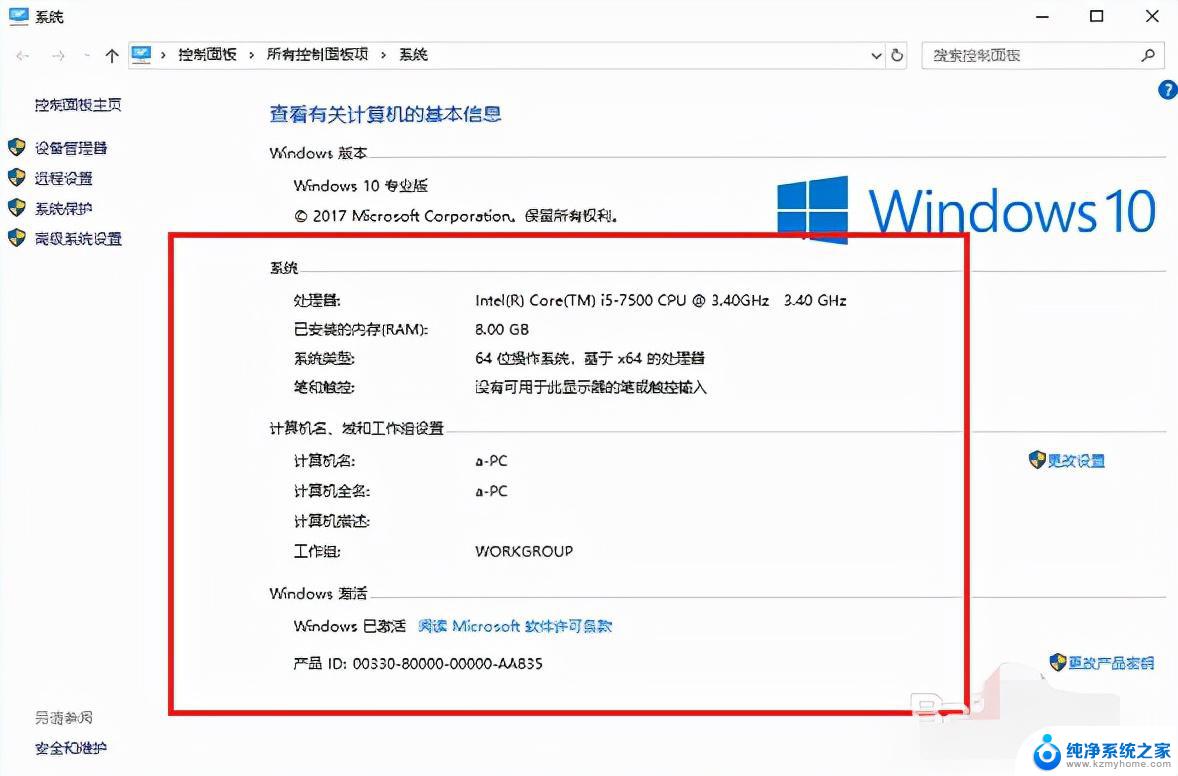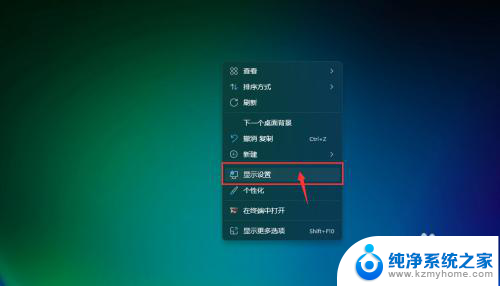win10专业版欢迎屏幕显示怎么设置 Win10专业版扩展屏幕设置主屏幕步骤
更新时间:2024-05-04 17:21:07作者:kzmyhome
Win10专业版是一款功能强大的操作系统,其中的扩展屏幕设置功能让用户可以更加便捷地进行工作和娱乐,在设置主屏幕步骤中,用户可以根据自己的需求调整屏幕的显示方式,提高工作效率和视觉体验。以下将介绍如何在Win10专业版的欢迎屏幕上进行扩展屏幕设置,让您轻松享受多屏幕显示带来的便利。
方法如下:
1.接上外接显示屏后,在副屏幕上右键鼠标,点击显示设置
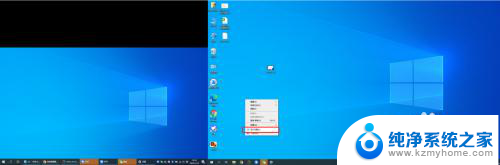
2.进入显示设置后,点选2屏幕,选择后的颜色为蓝色
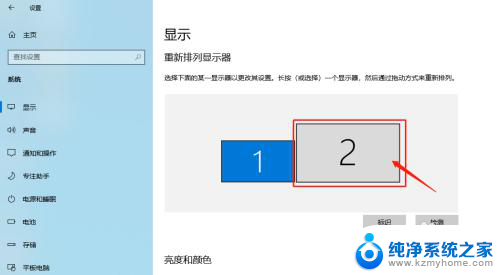
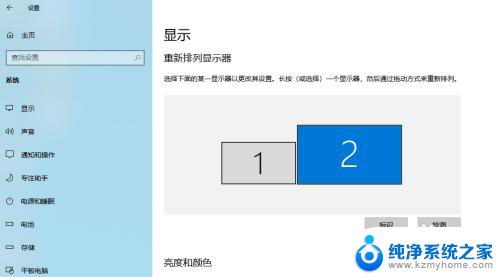
3.鼠标滚动到底部,找到多显示器设置下面的“设为主显示器选项”。设置成功后该选项就会变为灰色不可选,同时任务栏的状态图标,以及应用程序标签页显示都会展开显示,到此就设置完成了
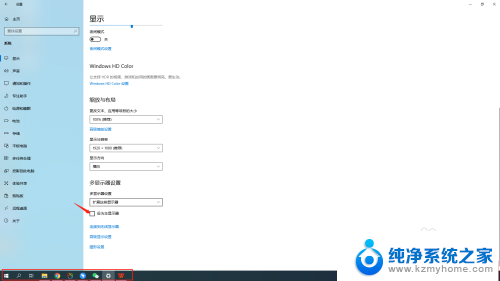

以上就是win10专业版欢迎屏幕显示怎么设置的全部内容,如果您遇到相同问题,可以参考本文中介绍的步骤进行修复,希望对大家有所帮助。